
Начнем с Дублирования Cлоя (Duplicate Layer), содержащего изображение, резкость которого вы хотите усилить:
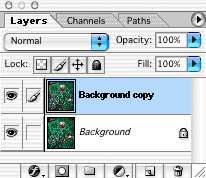
Затем идем в меню Фильтры->Другие (Filters->Other) и выбираем Высокочастотный фильтр (Highpass). Когда появится диалог, вводим значение Радиуса (Radius) равное 1,5 пиксела (хорошая отправная точка). После того как вы нажмете ОK, ваше изображение превратится в бесформенную серую кашу, но переживать на этот счет пока повремените.
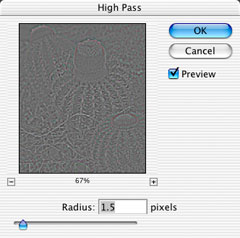
Теперь измените Режим смешивания на Мягкий свет (Soft Light).
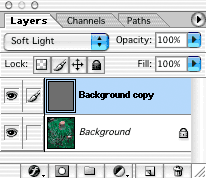
О-о-о-пс! Откуда что взялось? Серая каша куда-то рассосалась, а изображение стало четким и резким. Вы можете заменить режим смешивания на Жесткий свет (Hard Light), чтобы усилить эффект резкости.

Все еще недостаточно резко? Просто сдублируйте этот слой - и резкость увеличится в два раза. А если одного слоя мало, а двух уже много? Попробуйте на одном сделать Мягкий свет (Soft Light) а на другом Жесткий (Hard Light). Или просто уменьшайте Прозрачность (Opacity) одного из слоев до достижения требуемого эффекта.